目次
ストレージ使用状況の分析と把握
効果的なストレージ容量確保には、現在の使用状況を正確に把握することが重要です。Windows 11では複数の方法でディスク使用量を詳細に分析できます。
ストレージセンスによる使用量確認
設定アプリの「システム」→「記憶域」からストレージセンスにアクセスできます。ここではドライブ別の使用容量と、カテゴリ別の内訳が表示されます。システムファイル、アプリケーション、ドキュメント、ピクチャ、ビデオ、音楽、その他のファイルの占有容量を一目で確認できます。
各カテゴリをクリックすることで、詳細な内訳と削除可能な項目を確認できます。特に「一時ファイル」「ごみ箱」「ダウンロード」フォルダの使用量は定期的にチェックし、不要な蓄積を防ぐことが重要です。
ディスククリーンアップツールの活用
従来のディスククリーンアップツールは引き続き利用可能で、より詳細な項目の確認と削除が行えます。「cleanmgr」コマンドで起動し、削除対象ファイルの種類を細かく選択できます。
削除可能な項目には、インターネット一時ファイル、システム作成のWindows Error Reportingファイル、DirectXシェーダーキャッシュ、配信最適化ファイル、Windows Updateのクリーンアップなどがあります。各項目の説明を確認してから削除することで安全性を保てます。
システムファイルと一時ファイルの整理
Windowsの動作により生成される一時ファイルやシステムファイルは、定期的な清掃により大幅な容量確保が可能です。安全性を確保しながら効率的に削除する方法を説明します。
Windows Updateファイルの管理
Windows Updateにより蓄積されるファイルは数GBに達することがあります。「設定」→「Windows Update」→「更新の履歴」→「更新プログラムのアンインストール」から不要な更新プログラムを削除できます。
「DISM /Online /Cleanup-Image /StartComponentCleanup /ResetBase」コマンドでは、コンポーネントストアのクリーンアップが可能です。このコマンドにより古いバージョンのWindowsコンポーネントが削除され、数GBの容量確保が期待できます。
システム復元ポイントの調整
システム復元機能は便利ですが、復元ポイントが多数保存されることでディスク容量を圧迫します。「システムのプロパティ」→「システムの保護」から復元ポイントの設定を調整できます。
復元ポイント用の最大ディスク使用量を削減し、古い復元ポイントを削除することで数GBの容量確保が可能です。重要な作業前以外は自動復元ポイント作成を無効化することも検討できます。
不要なプログラムとアプリケーションの削除
プリインストールされたソフトウェアや使用頻度の低いアプリケーションを削除することで、大幅な容量確保が可能です。安全性を確保しながら効率的に削除する手順を説明します。
プリインストールアプリの整理
Windows 11には多数のプリインストールアプリが含まれており、使用しないものは削除できます。「設定」→「アプリ」→「インストールされているアプリ」から一覧を確認し、不要なアプリを削除できます。
Xbox Game Bar、Teams、Solitaire Collection、Candy Crush Sagaなどのゲームアプリは、使用しない場合は削除可能です。ただし、システムに必要なアプリやWindows Securityなどのセキュリティ関連アプリは削除しないよう注意が必要です。
ユーザーデータの整理と移動
個人ファイルは容量を大きく占める要因であり、適切な整理と移動により効率的な容量確保が可能です。データの安全性を保ちながら最適化する方法を説明します。
大容量ファイルの特定と処理
ファイルエクスプローラーの検索機能で大容量ファイルを特定できます。ビデオファイル、ISOイメージ、古いバックアップファイルなどが削除候補となります。
重複ファイルの検出と削除により、さらなる容量確保が可能です。同じ内容のファイルが複数存在する場合は、必要最小限を残して削除できます。
Windows機能の最適化設定
Windows 11の各種機能を最適化することで、不要なファイル生成を抑制し、継続的な容量確保が可能です。システムの安定性を保ちながら効率的に設定する方法を説明します。
検索インデックスの管理
Windows Searchの検索インデックスは検索速度向上に寄与しますが、インデックスファイルが大容量となる場合があります。「コントロールパネル」→「インデックスのオプション」から対象フォルダを調整できます。
使用頻度の低いフォルダをインデックス対象から除外し、「詳細設定」→「インデックスの再構築」で最適化できます。特に外部ドライブや一時的なファイルが多いフォルダは除外対象として適しています。
高度なディスク管理テクニック
より専門的な手法により、大幅な容量確保と効率的なディスク使用が可能です。これらの技術は十分な知識と注意深い実行が必要ですが、高い効果が期待できます。
ディスク圧縮とNTFS圧縮
NTFS圧縮機能により、ファイルサイズを圧縮してディスク容量を節約できます。ドライブまたはフォルダのプロパティから「内容を圧縮してディスク領域を節約する」にチェックすることで有効化されます。
圧縮効果はファイル種類により異なり、テキストファイルでは50-80%、実行ファイルでは20-40%の圧縮率を期待できます。ただし、CPU負荷が増加するため、パフォーマンスとのバランスを考慮する必要があります。
継続的なストレージメンテナンス
一度の容量確保だけでなく、継続的なメンテナンスにより長期的な最適化を維持できます。自動化と定期チェックにより効率的な管理体制を構築する方法を説明します。
ストレージセンスの自動実行設定
ストレージセンスの自動実行により、定期的な不要ファイル削除が可能です。「設定」→「システム」→「記憶域」→「ストレージセンス」から自動実行を有効化し、実行頻度と削除対象を設定できます。
一時ファイルの自動削除、ごみ箱の自動空き化、ダウンロードフォルダの古いファイル削除などを設定できます。実行タイミングを「毎日」「毎週」「毎月」「ディスク容量不足時」から選択し、システムの使用パターンに適合させることが重要です。
まとめ
Windows 11でのストレージ容量確保は、使用状況の分析から始まり、システムファイル整理、不要アプリ削除、ユーザーデータ最適化、機能設定調整、高度な管理技術の活用まで、段階的なアプローチが効果的です。継続的なメンテナンス体制を構築することで、長期的な最適化を維持し、快適なPC環境を保てます。各手法を適切に組み合わせることで、大幅な容量確保と効率的なディスク管理が実現できます。
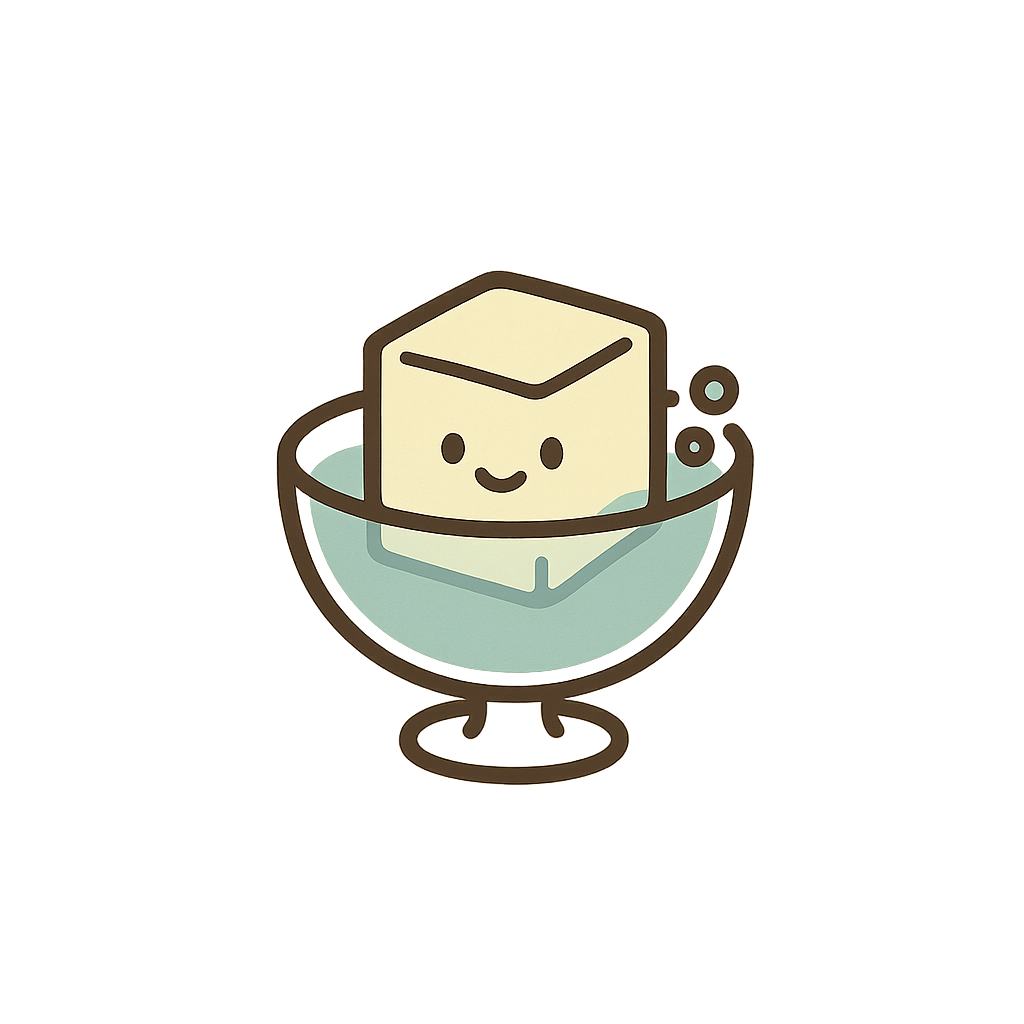 Natade-Web
Natade-Web